თქვენი ვინდოუსის სისტემა ნელა მუშაობს თუ დაგროვილია ბევრი დროებითი ფაილი? Როგორ დროებითი ფაილების წაშლა კომპიუტერზე?
არ ინერვიულოთ - შეგიძლიათ მარტივად მოაგვაროთ ეს სიტუაცია და წაშალოთ დროებითი ფაილები თქვენი სისტემიდან. იდეალურ შემთხვევაში, დროებითი ფაილები იქმნება პროგრამების მიერ, რათა უზრუნველყოს უკეთესი მომხმარებლის გამოცდილება და გააუმჯობესოს მათი დამუშავება.
თუმცა, თქვენს სისტემაში ბევრი დროებითი მონაცემების დაგროვებამ შეიძლება ზიანი მიაყენოს მის შენახვას ან შეანელოს. ამ სიტუაციის გამოსასწორებლად, შეგიძლიათ უბრალოდ დროებითი ფაილების წაშლა Windows-დან. ამ სახელმძღვანელოში ჩვენ გასწავლით, თუ როგორ უნდა გააკეთოთ იგივე და შემდგომშიც კი აღადგინოთ წაშლილი დროებითი ფაილები.
ნაწილი 1: სად ინახება Temp ფაილები?
როგორც სახელი გვთავაზობს, დროებითი ფაილები შეიცავს დროებით შენახულ მონაცემებს, რომლებიც შექმნილია სხვადასხვა პროგრამებისა და აპლიკაციების მიერ Windows სისტემაში მუშაობისას.
ისინი ინახავდნენ აპლიკაციის გარკვეულ ინფორმაციას და დეტალებს, რათა გააუმჯობესონ მისი მუშაობა და დააჩქარონ მისი დამუშავება. ამიტომ, დროებითი ფაილები ძირითადად ინახება Windows-ის დისკზე (C:) ან იქ, სადაც აპლიკაცია დაინსტალირებულია.
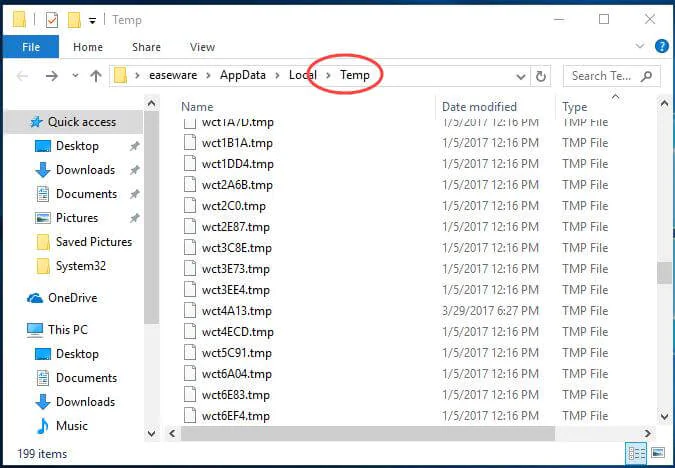
ამ დროებითი ფაილების მდებარეობის შესამოწმებლად, შეგიძლიათ გადახვიდეთ Windows Drive > AppData > Local საქაღალდეში. აქ შეგიძლიათ ნახოთ "Temp" საქაღალდე, სადაც ეს ფაილები შეინახება .tmp გაფართოებით. გარდა ამისა, თქვენ ასევე შეგიძლიათ გადახვიდეთ Explorer-ზე, გახსნათ ნებისმიერი დანაყოფი და მოძებნოთ „.tmp“ ფაილები, რომ შეამოწმოთ მათი ზუსტი ადგილმდებარეობაც.
ნაწილი 2: როგორ წაშალოთ დროებითი ფაილები Windows 10?
Windows-ის დროებითი ფაილების წაშლის უმარტივესი გზაა ეწვიოთ იმ ადგილს, სადაც ინახება ფაილები და წაშალოთ ისინი ხელით. თუმცა, Windows 10 ასევე გვაწვდის რამდენიმე სხვა გადაწყვეტილებას მისგან დროებითი ფაილების წასაშლელად. აქ არის ორი ყველაზე პოპულარული და ჭკვიანი გზა Windows-ის დროებითი შინაარსის წასაშლელად.
მეთოდი 1: Windows 11/10 პარამეტრებიდან
Windows 10-ის განახლებული ინტერფეისით, პარამეტრების უმეტესობა ხელმისაწვდომია მის პარამეტრებში. ამიტომ, თუ არ გსურთ ცალკეულ ადგილებში წასვლა, უბრალოდ წაშალეთ დროებითი ფაილები მრავალი წყაროდან შემდეგი გზით.
ნაბიჯი 1. პირველ რიგში, გადადით Start მენიუში და ეწვიეთ Windows 10-ის პარამეტრებს იქიდან. გვერდითი ზოლიდან შეგიძლიათ ეწვიოთ შენახვის პარამეტრებს.
ნაბიჯი 2. აქ თქვენ ხედავთ, თუ როგორ დაიკავეს საცავი სხვადასხვა ტიპის მონაცემებმა. Windows (C:) დისკის განყოფილებაში ეწვიეთ "დროებითი ფაილები" პარამეტრს.

ნაბიჯი 3. ეს აჩვენებს თქვენს Windows 10-ზე დროებით შენახულ მონაცემებს მათი შენახვის დეტალებით. უბრალოდ აირჩიეთ მონაცემების ტიპი, რომლის წაშლა გსურთ (ან აირჩიეთ ყველა) და დააწკაპუნეთ ღილაკზე „წაშლა“.
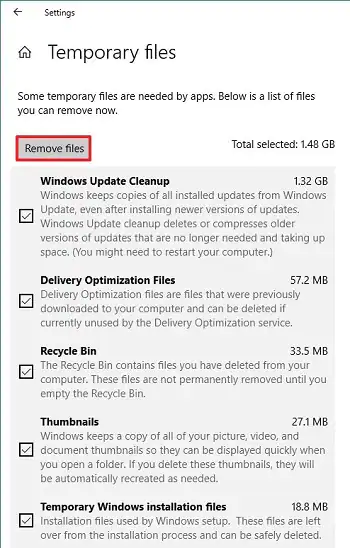
ნაბიჯი 4. თუ იყენებთ Windows 10-ის უფრო ძველ ვერსიას, მაშინ უნდა ეწვიოთ განყოფილებას „გაათავისუფლე სივრცე“ მეხსიერების პარამეტრების ქვეშ, რომ მიიღოთ ეს ვარიანტი.
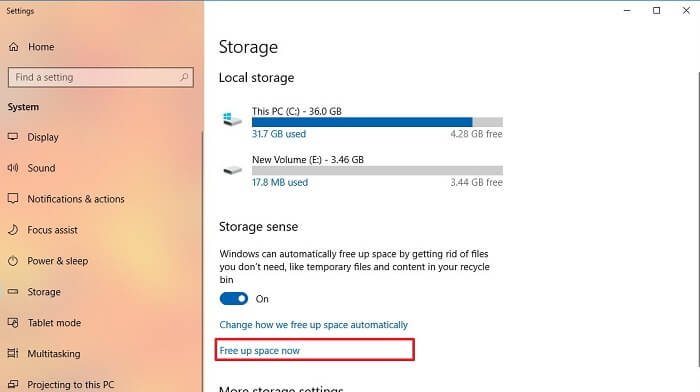
ნაბიჯი 5. Windows 10 ასევე გთავაზობთ უპრობლემო გადაწყვეტას დროებითი ფაილების ავტომატურად წაშლის მიზნით. უბრალოდ ჩართეთ Storage Sense ოფცია შენახვის პარამეტრებიდან, რათა ავტომატურად წაშალოთ დროებითი ფაილები მიძინებული აპებიდან 30 დღეში.
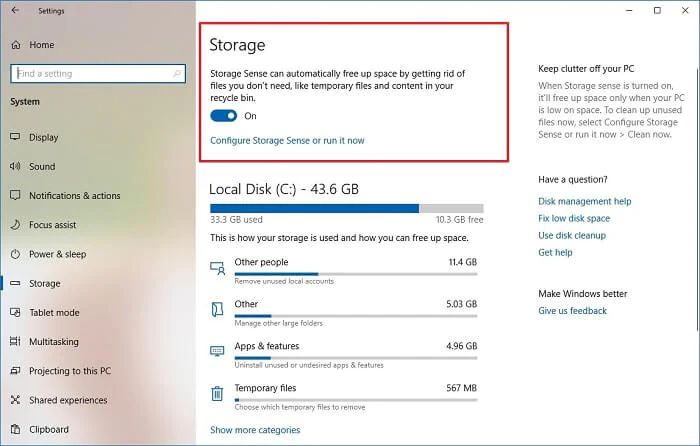
მეთოდი 2: წაშალეთ დროებითი ფაილები დისკის გასუფთავების საშუალებით
როგორც ხედავთ, Windows 10 გთავაზობთ უპრობლემო გადაწყვეტას დროებითი ფაილების ერთად წასაშლელად. გარდა ამისა, თქვენ ასევე შეგიძლიათ გამოიყენოთ მშობლიური დისკის გასუფთავების ფუნქცია, რომ წაშალოთ დროებითი ფაილები კონკრეტული დისკიდან/დანაყოფიდან. დროებითი საქაღალდის წასაშლელად დისკის გასუფთავების საშუალებით, მიჰყევით ამ ნაბიჯებს.
ნაბიჯი 1. გაუშვით Windows Explorer და გადადით My Computer/This PC განყოფილებაში. აირჩიეთ დისკი, სადაც დროებითი ფაილები ინახება (ძირითადად C: დისკი).
ნაბიჯი 2. დააწკაპუნეთ დისკის ხატულაზე მარჯვენა ღილაკით და გადადით მის თვისებებზე > ზოგადი > დისკის გასუფთავებაზე.
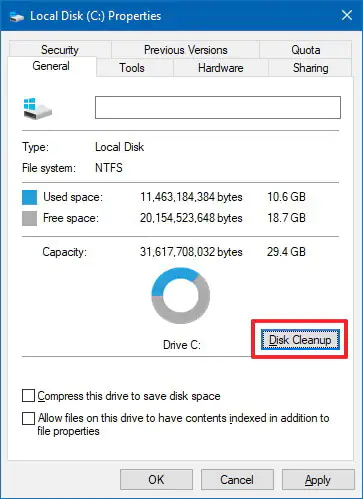
ნაბიჯი 3. ეს გაიხსნება გამოყოფილი დისკის გასუფთავების ამომხტარი ფანჯარა სისტემაზე. აქედან, უბრალოდ აირჩიეთ დროებითი ფაილების ვარიანტი და დააწკაპუნეთ ღილაკზე „Ok“, რათა წაშალოთ ყველა შენახული დროებითი მონაცემი დისკიდან.
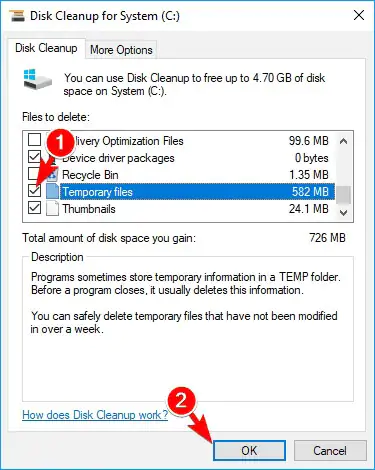
ნაწილი 3: როგორ აღვადგინო მუდმივად წაშლილი Temp ფაილები?
არის შემთხვევები, როდესაც ჩვენ შეცდომით ვშლით რამდენიმე მნიშვნელოვან დროებით ფაილს. თუ დროებითი ფაილები ასევე ამოღებულია Recycle Bin-დან, მაშინ თქვენ უნდა გადადგათ რამდენიმე რადიკალური ნაბიჯი მათი დასაბრუნებლად.
მაგალითად, შეგიძლიათ მიიღოთ დახმარება MacDeed მონაცემთა აღდგენა რომელსაც შეუძლია Windows სისტემიდან ყველა სახის დაკარგული ან წაშლილი მონაცემების აღდგენა.
ის მხარს უჭერს OS-ის ყველა წამყვან ვერსიას, როგორიცაა Windows XP, Vista, 7, 8 და 10. ინსტრუმენტი ცნობილია მონაცემთა აღდგენის მაღალი სიჩქარით და აქვს ძალიან მოსახერხებელი ინტერფეისი.
MacDeed მონაცემთა აღდგენა – საუკეთესო პროგრამა Temp Files-ის წაშლისთვის
- MacDeed Data Recovery-ის ძირითადი ვერსია ხელმისაწვდომია უფასოდ, რომელსაც გააჩნია მონაცემთა გარკვეული ლიმიტი.
- თქვენ შეგიძლიათ აღადგინოთ ათასზე მეტი სხვადასხვა ტიპის მონაცემთა, მათ შორის .tmp ფაილები.
- ინსტრუმენტი გამოიღებს განსაკუთრებულ შედეგებს მონაცემთა დაკარგვის ყველა სცენარის მიხედვით, როგორიცაა შემთხვევითი წაშლა, ფორმატირებული დისკი, დაკარგული დანაყოფი, Recycle Bin წაშლა და სხვა.
- ვინაიდან ინტერფეისი ძალიან მარტივი გამოსაყენებელია, არ არის საჭირო წინასწარი ტექნიკური ცოდნა მის გამოსაყენებლად.
- Windows დანაყოფების გარდა, მას ასევე შეუძლია მონაცემების აღდგენა რამდენიმე სხვა გარე წყაროდანაც.
აი, როგორ შეგიძლიათ აღადგინოთ წაშლილი დროებითი ფაილები თქვენი Windows-იდან MacDeed Data Recovery-ის გამოყენებით.
ნაბიჯი 1. აირჩიეთ Windows დანაყოფი
თუ დროებით ფაილს დაკარგავთ, გაუშვით MacDeed მონაცემთა აღდგენა თქვენს სისტემაში. მისი სახლიდან აირჩიეთ მდებარეობა, საიდანაც დროებითი ფაილები იკარგება. ამ შემთხვევაში, ეს იქნება Windows (C:) დანაყოფი.

ნაბიჯი 2. დროებითი ფაილების სკანირება
დააწკაპუნეთ ღილაკზე „დაწყება“ და უბრალოდ დაელოდეთ ცოტა ხანს, რადგან აპლიკაცია მოძებნის ყველა სახის დაკარგულ და წაშლილ მონაცემებს. რეკომენდირებულია საშუალება მიეცით საშუალება დაასრულოს პროცესი მოსალოდნელი შედეგების მისაღებად.

ნაბიჯი 3. თქვენი დროებითი ფაილების აღდგენა
პროცესის დასრულების შემდეგ, შეგიძლიათ ნახოთ შედეგები და აირჩიოთ შესაბამისი დროებითი ფაილები, რომელთა დაბრუნებაც გსურთ. მათი არჩევის შემდეგ დააჭირეთ ღილაკს "აღდგენა" და შეინახეთ ეს ფაილები უსაფრთხო ადგილას.

რჩევები: როგორ ავიცილოთ თავიდან მნიშვნელოვანი ტემპერატურის ფაილების წაშლა
თუ არ გსურთ განიცადოთ რამდენიმე მნიშვნელოვანი დროებითი ფაილის არასასურველი დაკარგვა, მაშინ მიჰყევით ამ რჩევებს.
- შეეცადეთ არ გამოიყენოთ Shift + Delete რაიმეს წაშლისას, რადგან ეს გამოტოვებს Recycle Bin-ს.
- თქვენ შეგიძლიათ დაბლოკოთ გარკვეული მნიშვნელოვანი საქაღალდეები ისე, რომ მათ შეცდომით არ წაშალოთ.
- ჩართეთ თქვენს სისტემაში ფეიერვალი ან გამოიყენეთ ანტივირუსი, რათა დარწმუნდეთ, რომ მავნე პროგრამა არ დაზიანდება თქვენს დროებით ფაილებს.
- მოერიდეთ არასაიმედო მოწყობილობების დაკავშირებას ან თქვენს სისტემაში საჯარო WiFi ქსელის გამოყენებას, რათა ის დაცული იყოს.
- განაახლეთ თქვენი სისტემა ყველა საჭირო პაჩებითა და უსაფრთხოების განახლებით.
- მოერიდეთ თქვენი სისტემის რესურსების და მისი მყარი დისკის სხვა კომპიუტერთან გაზიარებას, რათა თავიდან აიცილოთ დროებითი დეტალების გადაწერა.
დასკვნა
ახლა, როდესაც იცით, როგორ წაშალოთ დროებითი ფაილები თქვენი Windows სისტემიდან, შეგიძლიათ მარტივად დატოვოთ მასზე მეტი ადგილი. ჩვენ მოგაწოდეთ არა ერთი, არამედ ორი გზა Windows-ზე დროებითი ფაილების წასაშლელად და პროცესის ავტომატიზაციისთვისაც კი.
გარდა ამისა, შეგიძლიათ მიიღოთ დახმარება MacDeed მონაცემთა აღდგენა გამოჯანმრთელება წაშლილი დროებითი ფაილები . ეს არის აღდგენის განსაკუთრებული ინსტრუმენტი, რომელსაც შეუძლია დაიბრუნოს ყველა სახის დაკარგული შინაარსი მონაცემთა დაკარგვის ყველა შესაძლო სცენარის მიხედვით.

